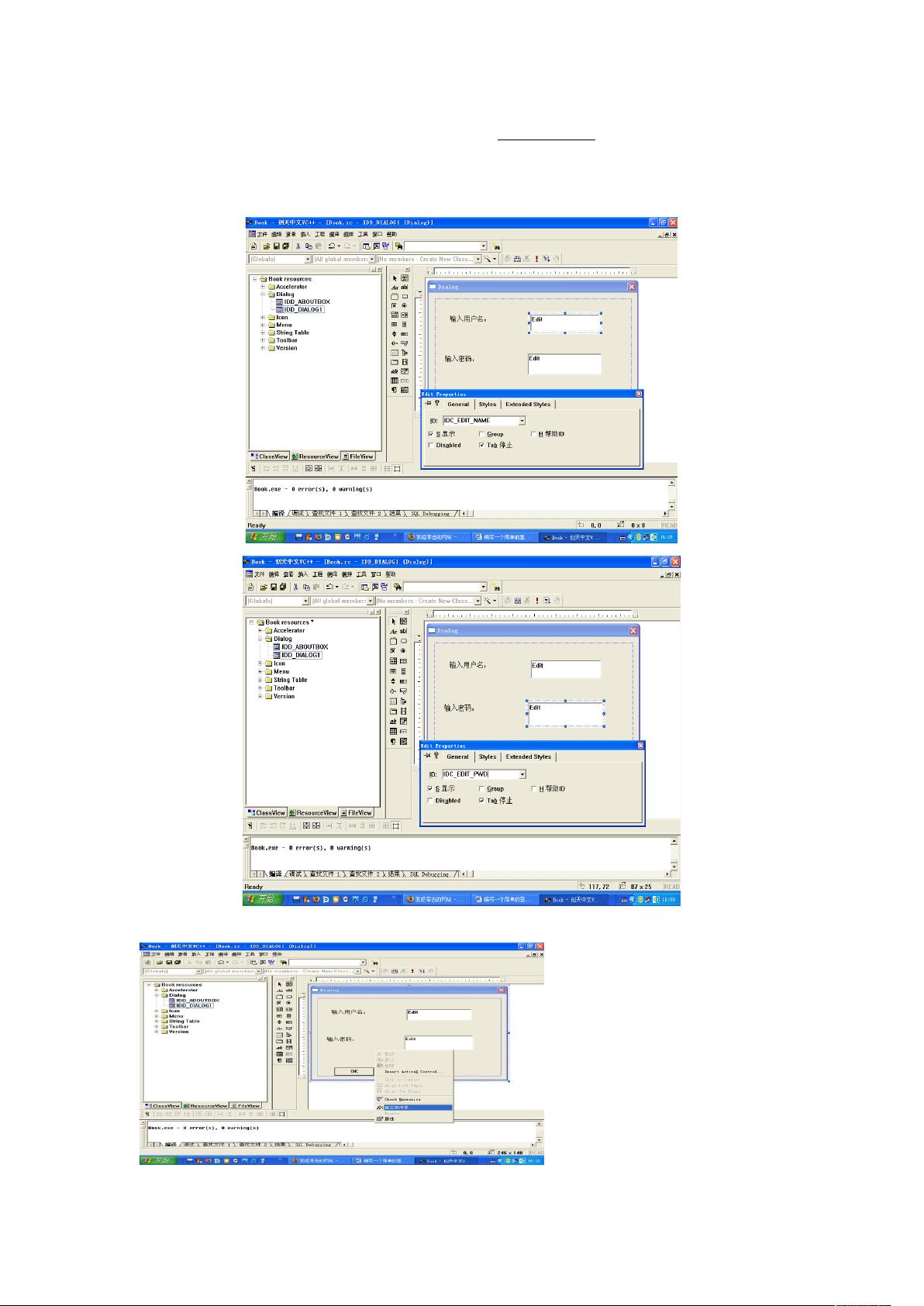使用MFC创建带数据库连接的登录对话框
"MFC创建简单登录对话框并连接数据库"
在MFC(Microsoft Foundation Classes)框架下,创建一个简单的登录对话框并将其与数据库连接是常见的任务,这对于开发需要用户验证的应用程序至关重要。以下是一个逐步指导,演示如何在Visual C++ 6.0环境下实现这一过程:
1. **启动MFC AppWizard**:
首先,打开VC++ 6.0,通过菜单栏选择“文件”->“新建”,在弹出的对话框中选择“工程”->“MFC AppWizard(exe)”。指定工程保存的位置和名称,然后选择“单文档”类型,点击“下一步”直至完成。
2. **初步编译运行**:
创建项目后,尝试编译运行,确保无误,以便接下来添加登录对话框。
3. **创建登录对话框**:
在“ResourceView”中,右键点击“Dialog”,选择“Insert Dialog”,生成一个新的对话框资源。
4. **添加控件**:
在新对话框上放置两个静态文本框(用于显示“输入用户名”和“输入密码”提示),两个编辑框(供用户输入用户名和密码),以及一个按钮(用于确认登录)。
5. **设置控件属性**:
右键点击静态文本框,修改其属性标题为“输入用户名:”和“输入密码:”。接着,分别更改两个编辑框的ID,例如IDC_EDIT_NAME和IDC_EDIT_PWD,以便在代码中引用。
6. **创建对话框类**:
对话框上右键点击,选择“建立类向导”,创建一个新的对话框类,如CDlg_login,与新建的对话框关联。
7. **添加成员变量**:
在类向导中,点击“membervariables”,为IDC_EDIT_NAME和IDC_EDIT_PWD添加对应的成员变量,例如m_login_name和m_login_pwd,用于在类中存储用户输入的信息。
8. **处理消息映射**:
为了响应用户的操作,需要在对话框类的头文件中添加消息映射,如ON_BN_CLICKED事件,用于当用户点击登录按钮时触发相应的处理函数。
9. **连接数据库**:
要将登录信息与数据库连接,可以使用MFC的ODBC功能。首先,包含所需的库,如`#include <afxodbc.h>`。然后,在代码中建立ODBC连接,执行SQL查询来验证输入的用户名和密码。这通常在登录按钮的点击事件处理函数中完成。
10. **编写验证逻辑**:
实现验证逻辑,比如在用户点击登录按钮后,从编辑框中获取m_login_name和m_login_pwd的值,然后在数据库中查询匹配的用户名和密码。如果找到匹配项,允许用户进入主窗体;否则,显示错误信息。
11. **显示主窗体**:
验证成功后,可以通过关闭登录对话框并显示主窗体来完成登录过程。可以使用`AfxGetMainWnd()->ShowWindow(SW_SHOW)`来显示主窗口。
以上步骤提供了创建MFC登录对话框的基本框架。在实际应用中,还需要考虑错误处理、界面美化、用户输入验证等细节。同时,根据项目的具体需求,可能还需要对数据库连接进行更复杂的操作,如连接池管理、事务处理等。
2019-04-20 上传
王人冉
- 粉丝: 395
- 资源: 83
最新资源
- AirKiss技术详解:无线传递信息与智能家居连接
- Hibernate主键生成策略详解
- 操作系统实验:位示图法管理磁盘空闲空间
- JSON详解:数据交换的主流格式
- Win7安装Ubuntu双系统详细指南
- FPGA内部结构与工作原理探索
- 信用评分模型解析:WOE、IV与ROC
- 使用LVS+Keepalived构建高可用负载均衡集群
- 微信小程序驱动餐饮与服装业创新转型:便捷管理与低成本优势
- 机器学习入门指南:从基础到进阶
- 解决Win7 IIS配置错误500.22与0x80070032
- SQL-DFS:优化HDFS小文件存储的解决方案
- Hadoop、Hbase、Spark环境部署与主机配置详解
- Kisso:加密会话Cookie实现的单点登录SSO
- OpenCV读取与拼接多幅图像教程
- QT实战:轻松生成与解析JSON数据